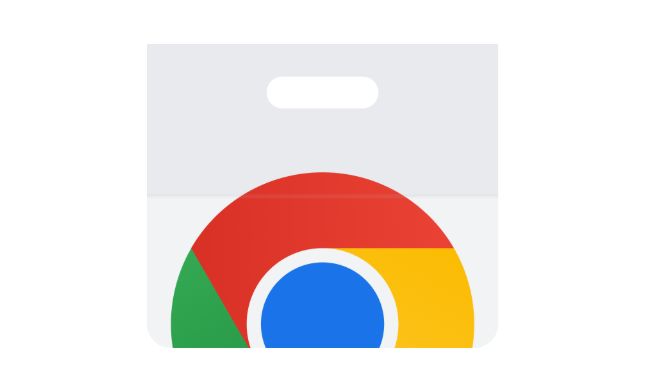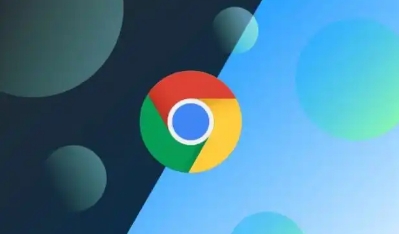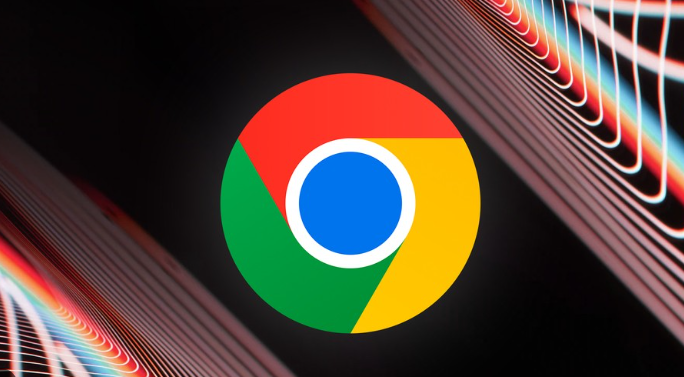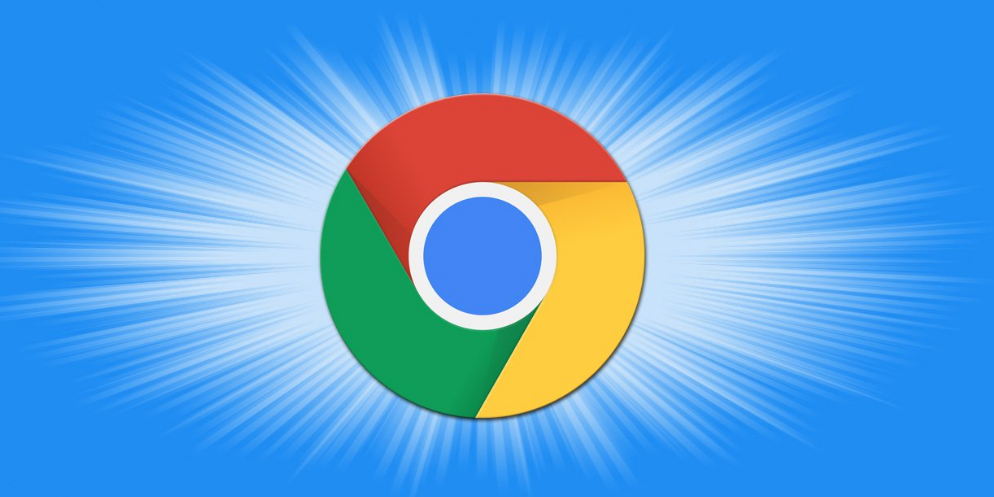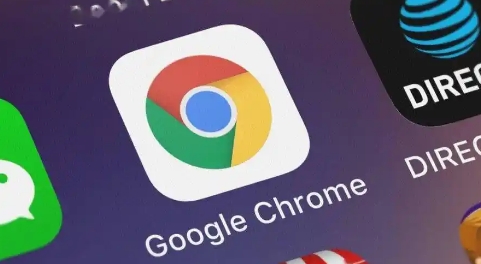详情介绍
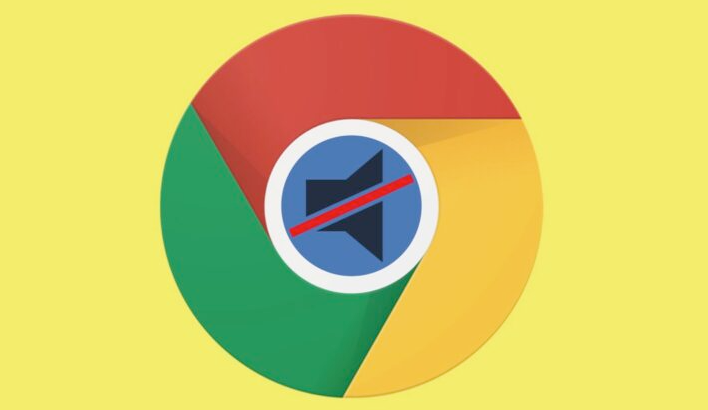
一、清理浏览器缓存和Cookies
1. 进入设置页面:点击Chrome浏览器右上角的三个点(菜单按钮),选择“设置”选项,进入设置页面。
2. 找到隐私和安全设置:在设置页面中,向下滚动,找到“隐私和安全”板块,点击其中的“清除浏览数据”选项。
3. 选择要清理的数据类型:在弹出的“清除浏览数据”对话框中,可以选择要清理的数据类型,包括缓存的图片和文件、Cookies和其他站点数据等。为了优化视频播放,建议至少选择“缓存的图片和文件”以及“Cookies和其他站点数据”。
4. 设置时间范围:可以选择清理全部时间段的数据,也可以根据需要选择特定的时间范围,如过去一小时、过去一天、过去一周等。如果想要清理所有缓存,可以选择“全部”选项。
5. 确认清理操作:完成上述选择后,点击“清除数据”按钮,Chrome浏览器将开始清理所选的缓存数据。清理完成后,重新打开网页,页面加载速度可能会有所提升,视频播放也可能会更加流畅。
二、检查更新浏览器版本
1. 查看浏览器版本:点击右上角的三个点(菜单按钮),选择“帮助”,然后点击“关于Google Chrome”。在弹出的页面中,Chrome会自动检查更新,并显示当前浏览器的版本信息。
2. 更新浏览器:如果有可用的更新,浏览器会提示用户进行更新。按照提示操作,下载并安装最新版本的Chrome浏览器。更新后的浏览器通常会修复一些性能问题和漏洞,可能会对视频播放的延迟现象有所改善。
三、调整硬件加速设置
1. 进入设置页面:点击Chrome浏览器右上角的三个点(菜单按钮),选择“设置”选项,进入设置页面。
2. 找到高级设置:在设置页面中,向下滚动,点击“高级”选项,展开高级设置菜单。
3. 启用或禁用硬件加速:在高级设置中,找到“系统”板块,可以看到“使用硬件加速模式(如果可用)”的选项。如果该选项未被勾选,可以尝试勾选它来启用硬件加速;如果已经勾选,但视频播放仍有问题,可以尝试取消勾选该选项,然后重新启动浏览器,看看是否有所改善。硬件加速可以利用计算机的图形处理器(GPU)来加速视频的解码和播放,从而提高播放性能并减少延迟,但在某些情况下,可能会出现兼容性问题,导致视频播放异常。
四、优化网络连接
1. 确保网络稳定:不稳定的网络是导致视频请求延迟的常见原因之一。可以通过查看其他设备的网络连接情况来判断网络是否稳定。如果网络不稳定,可以尝试重启路由器、切换网络(如从Wi-Fi切换到移动数据,或反之)等方法来改善网络连接。
2. 关闭不必要的网络占用程序:在观看视频时,关闭其他正在使用网络的程序或设备,如下载工具、在线游戏等,以避免网络带宽被过度占用,影响视频的播放速度和流畅度。
五、调整视频播放设置
1. 降低视频分辨率:在视频播放器中,通常可以找到设置选项来调整分辨率。如果视频播放存在延迟,可以尝试选择较低的分辨率,这样可以减少视频加载时间并降低延迟,使视频播放更加流畅。
2. 预缓冲视频:部分视频播放器具有预缓冲功能,可以在视频播放前提前加载一部分数据,从而减少播放过程中的缓冲时间。可以在播放器的设置中查找相关选项,并根据需要进行设置。